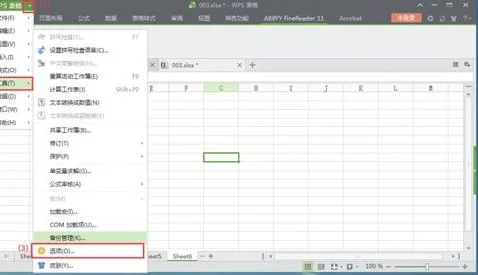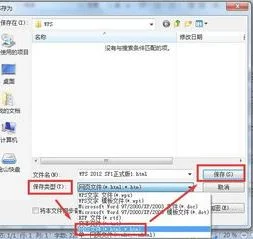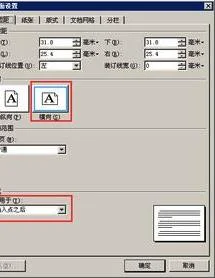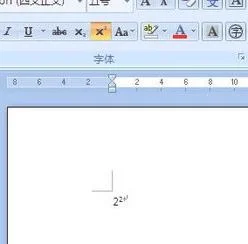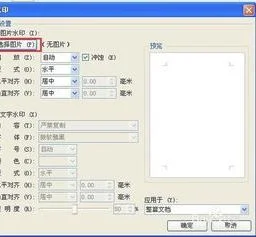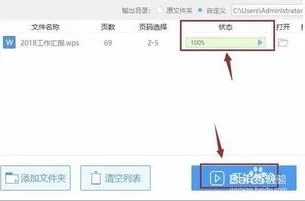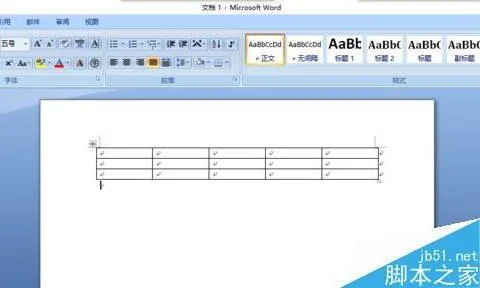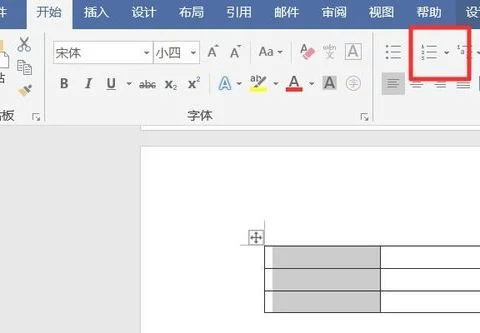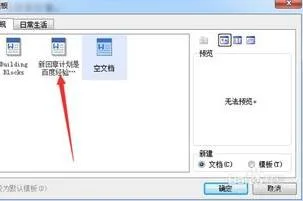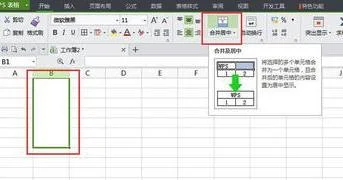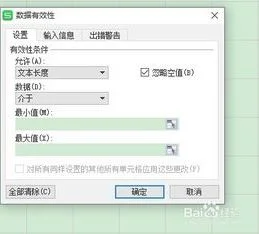1.怎么设置WPS表格任何地方不让别人修改只能看
以WPS 2019版为例
以只允许来修改出生日期,其他资料不修改为例
1、打开表格
2、点击“审阅”--->;“允许用户编辑区域”自
3、新建--->;选择允许修改2113的区域
4、点击“确定”--->;“保护工作表”
5、选择锁5261定单元格和选定未锁定单元格,最后确定即可~
6、去修改不允许修改的区域就会出现提示!
注意4102:如果担心以后有可能需要修改,可以在设置保护的时候添加一个1653密码。如果要修改输入密码就可以修改了
2.如何让WPS表格数据输入后就无法更改
WPS表格保护部分单元格不被更该的方法如下:
按下”Ctrl+A“或者单击表格的左上角全选整个表格,单击右键,选择”设置单元格格式“;
在”单元格格式“对话框里面单击【保护】,将”锁定“前面的”√“去掉,然后单击【确定】;
选择要保护的单元格,单击右键,选择”设置单元格格式“;
在”单元格格式“对话框里面单击【保护】,将”锁定“前面打上”√“,然后单击【确定】;
单击菜单栏上的【审阅】,单击【保护工作表】,设置其他用户可以进行的操作,设置密码,之后再保存工作表。
3.WPS是如何不让人修改的
如何设置不让他人修改wps表格中数据?日常工作中,我们需要将表格资料发给他人进行传阅,又担心excel表格中的数据被修改,这时将表格设为“只读”模式就是一种好方法啦。
如何设置wps表格为只读模式呢?下面我来介绍具体的操作方法。1、我们打开要设置为“只读”的excel表格,如下图所示:2、点击“审阅”,选择“保护工作表”,如下图所示:3、点击进去,输入设置可编辑的密码,如下图所示:4、点击确定之后,再次重复输入密码,点击确定,如下图所示:5、我们再去修改表格内容的时候,可以看到已经设为只读了,如下图所示:将wps表格设置为只读模式,别人就不能随意修改了,非常方便哦。
4.WPS怎么保护表格不被修改只可以填写内容
1、按下”Ctrl+A“或者单击表格的左上角全选整个表格,单击右键,选择”设置单元格格式“;
2、在”单元格格式“对话框里面单击【保护】,将”锁定“前面的”√“去掉,然后单击【确定】;
3、选择要保护的单元格,单击右键,选择”设置单元格格式“;
4、在”单元格格式“对话框里面单击【保护】,将”锁定“前面打上”√“,然后单击【确定】;
5、单击菜单栏上的【审阅】,单击【保护工作表】,设置其他用户可以进行的操作,设置密码,之后再保存工作表。
扩展资料:
WPS表格进行加密保护的方法
1、如下表格,假定它就是我们需要加密的文件
2、点击wps图标,文档加密,可以看到有四项关于文档安全的
3、我们选择密码加密,弹出输入密码的对话框
4、输入打开文件的密码,编辑文件密码也可以设置,然后按运用
5、点击高级,可以选择不同的加密类型
6、保存文件,然后打开,发现会弹出一个输入密码的输入框,只有输入正确的密码才能打开
5.如何让WPS表格的函数不能修改
1.Ctrl+A选中整个工作表,然后ctrl+1打开单元格格式对话框,切换到这里,红框里应该打勾了,把勾去掉。
2.选中你要保护的单元格,ctrl+1,把刚才去掉的勾再打上。这样的作用是你没保护的单元格,别人还可以编辑,只有被保护的才不能动。如果要保护全部单元格,这两步都可以省掉,直接从第三步开始。
3.就和我截图的一样,功能区切换到审阅,点保护工作表,输入密码,下边的复选框根据实际需要打勾就可以了。
如果是第一次做的话,可以多操作几次,熟悉每个复选框的功能,不要弄错了。
另外,第二步试试顺便在“隐藏”前边打上勾,会有意想不到的惊喜。